지난 12개월 동안 Chromebook은 교육 도구 및 기본 인터넷 브라우징 장치로서의 기존 역할을 뛰어넘어 눈에 띄게 발전했습니다. Steam의 베타 버전이 공식적으로 출시되어 사용자는 ChromeOS에서 직접 최고 등급의 수많은 Steam 게임을 즐길 수 있으므로 Linux가 필요하지 않습니다.
최근 개발 과정에서 세계에서 가장 사랑받는 게임 중 하나를 이제 Chromebook에서 액세스할 수 있습니다. Microsoft 자회사인 Mojang은 이제 이러한 장치에서 Minecraft를 플레이할 수 있음을 확인했습니다. Play 스토어에 새로운 버전의 게임이 출시되었습니다. 그러나 게임을 시작하려면 Minecraft를 다운로드하고 설치하는 것 이상이 필요합니다.
Chromebook에서 Minecraft를 플레이하는 방법: Chromebook 요구 사항
새로운 Minecraft 세계에 몰입하기 전에 Mojang은 Chromebook이 충족해야 하는 일련의 전제 조건을 지정했습니다.
- 운영 체제: 크롬 OS 111
- 시스템 구조: 64비트(x86_64, arm64-v8a)
- 프로세서: Intel Celeron N4500, Intel i3-7130U, Mediatek T8183, Qualcomm SC7180, AMD Ryzen 3 3250C 이상
- 메모리: 4GB RAM
- 저장: 최소 1GB 게임 설치, 지도, 기타 파일
Chromebook이 이러한 요구 사항을 충족하는 경우 Chromebook에서 Minecraft를 플레이하는 방법은 다음과 같습니다.
- 열기 플레이 스토어 크롬북에서
- 검색 마인크래프트.
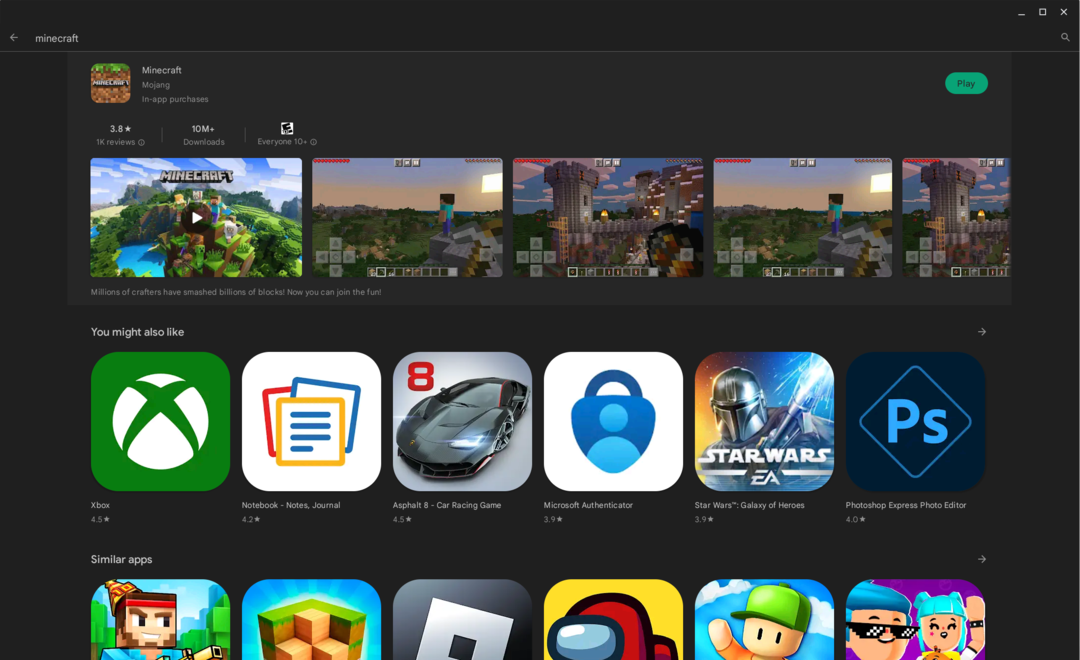
- 클릭 구입 단추.
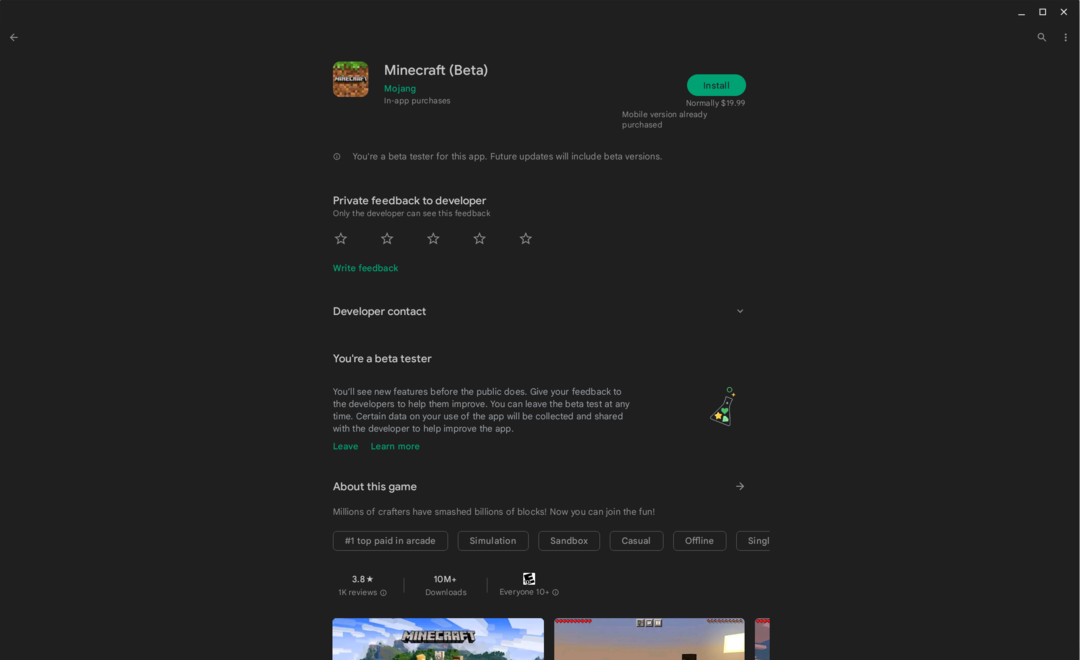
- Minecraft를 구매하면 다운로드가 자동으로 시작됩니다.
- 다운로드가 완료되면 놀다 목록에서 버튼을 누르거나 ChromeOS 런처에서 Minecraft를 검색하세요.
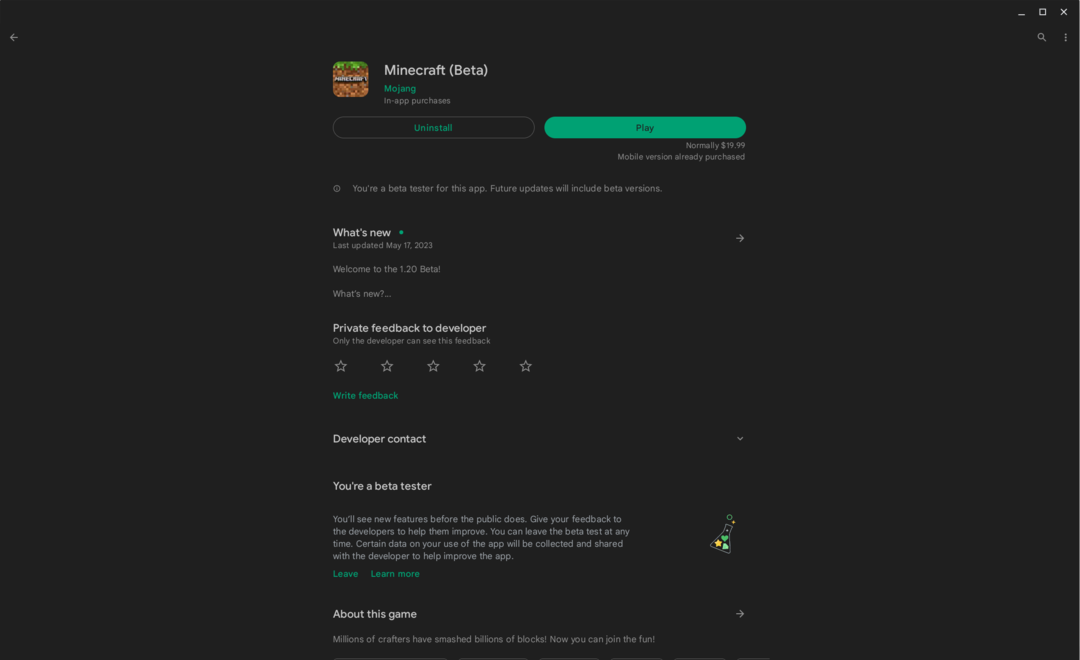
처음으로 Minecraft를 시작하면 시작 화면이 표시되어 Microsoft 계정을 사용하여 로그인하라는 메시지가 표시됩니다. 이 작업을 수행하면 업적을 잠금 해제하는 기능을 비롯한 몇 가지 추가 기능이 활성화됩니다. 친구들과 크로스 플랫폼 플레이에 참여하고 다양한 스킨 및 기타 게임 내 시장에 액세스하십시오. 콘텐츠.
Chromebook용 Minecraft는 아직 다듬어지지 않았습니다.
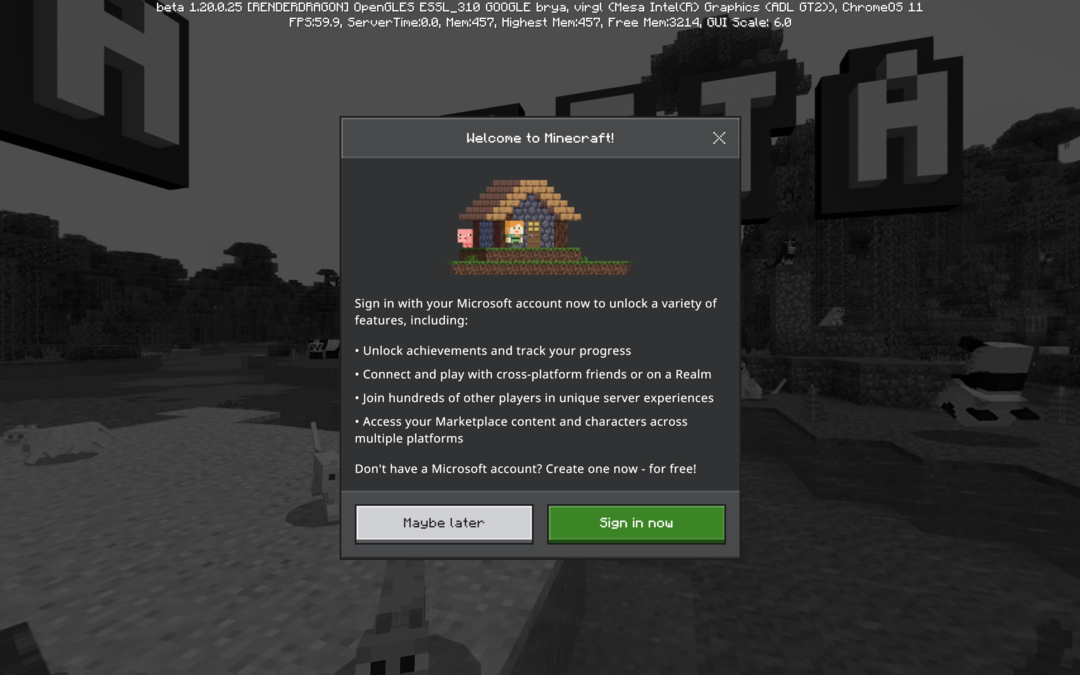
Chromebook에서 Minecraft를 플레이할 계획이라면 고려해야 할 몇 가지 사항이 있습니다. 첫째, 이것은 Play 스토어에서 얼마 동안 액세스할 수 있었던 것과 동일한 버전의 게임이 아닙니다. Chromebook에서 Minecraft: Bedrock Edition의 데뷔를 기념하는 "Early Access 버전"이라고 합니다.
이 버전은 기본적으로 Play 스토어에서 제공되는 이전 버전과 유사하지만 ChromeOS에 맞게 조정되었습니다. 그러나 아직 활발한 개발 및 테스트 중이므로 잠재적인 결함에 대비해야 합니다.
예를 들어, 자체 Chromebook에서 이 새 버전을 테스트 실행하는 동안 몇 가지 임의의 앱 정지가 발생했습니다. 따라서 Ender Dragon과의 전투와 같은 어려운 작업에 즉시 대처하는 것은 바람직하지 않을 수 있습니다.
결론
다른 버전의 Minecraft를 구입하는 것이 좌절의 원인이 될 수 있다는 것은 이해할 수 있지만 투자가 정당하다고 생각합니다. 대부분의 최상위 크롬북은 이미 Mojang에서 규정한 하드웨어 전제 조건을 충족하므로 호환성은 큰 문제가 되지 않습니다.
정말 흥분되는 점은 이 "앞서 해보기 버전"이 Chromebook 및 ChromeOS 영역의 지속적인 발전을 보여준다는 것입니다. 유감스럽게도 Mojang은 Bedrock Edition이 보편적으로 액세스 가능한 시기에 대한 일정을 제공하지 않았습니다. 하지만 출시를 주의 깊게 모니터링할 예정이니 안심하세요.